ISAポータルにIIJ IDを利用してログインするための設定について知りたい
ISAポータルへのログインにIIJ IDサービス(以下IIJ ID)のアカウントを利用するために必要な設定について説明します。
ISAポータルにIIJ IDを利用してログインするためには「サービス連携」および「IIJ IDアカウントへのロール追加・付与」が必要です。
(ISAポータル)サービス連携の設定
ISAポータルにIIJ IDを利用してログインするためには、まずISAポータル上にて「サービス連携」の設定が必要です。
下記マニュアルを参考に「サービス連携」を実施いただき、IIJ IDサービスのステータスが「連携中」となっていることをご確認ください。
(IIJサービス権限管理コンソール)IIJ IDアカウントへのロール追加・付与
IIJ IDおよびISAの両方に登録されている「運用管理担当者」のIIJ IDアカウントでISAポータルにログインしてください。
- 画面右上の「アカウントアイコン」から「権限管理」をクリックします。
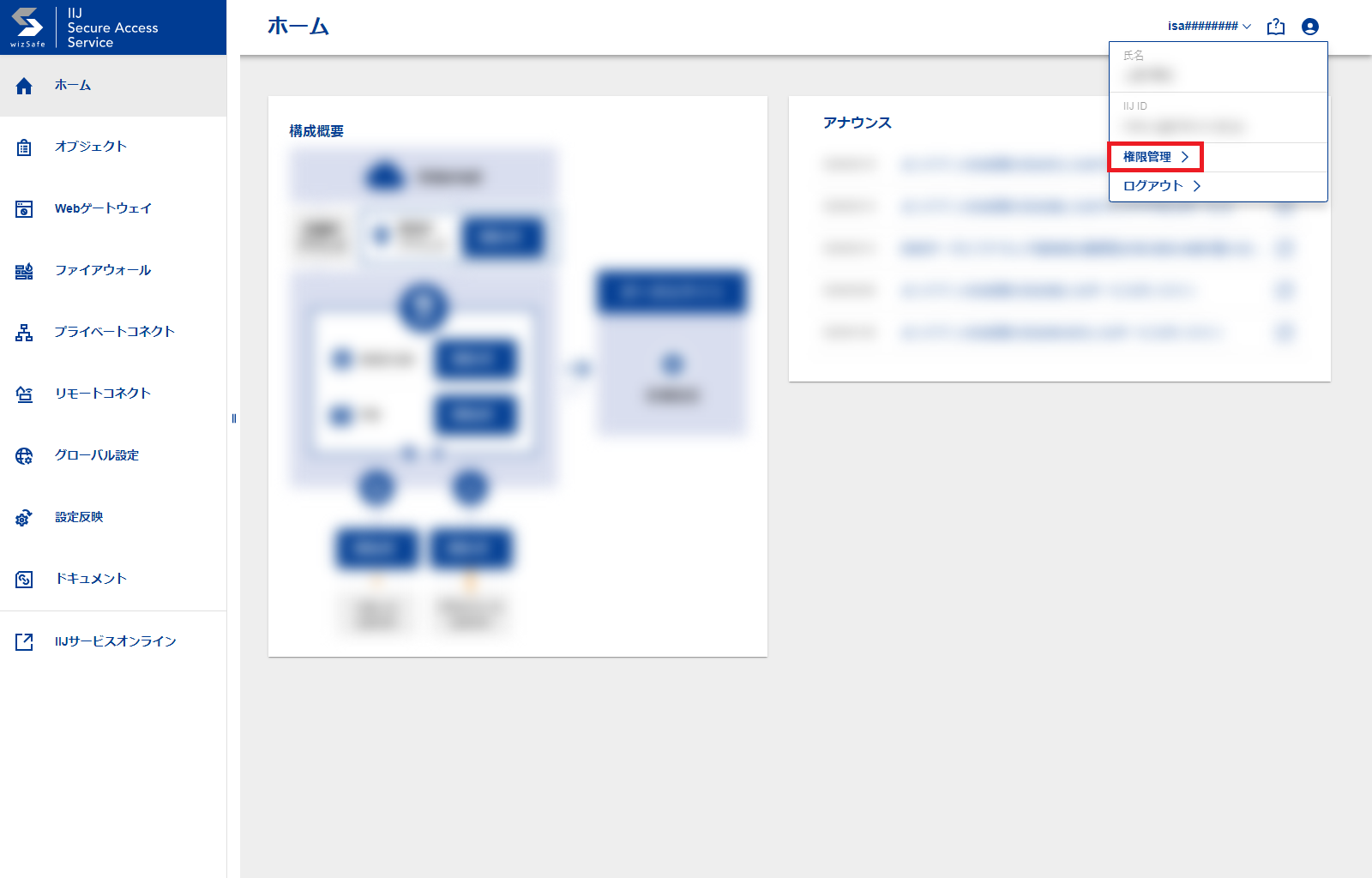
- 「IIJサービス権限管理コンソール」が表示されます。管理対象から対象のISAサービスを確認し、同欄の「権限の追加」をクリックしてください。
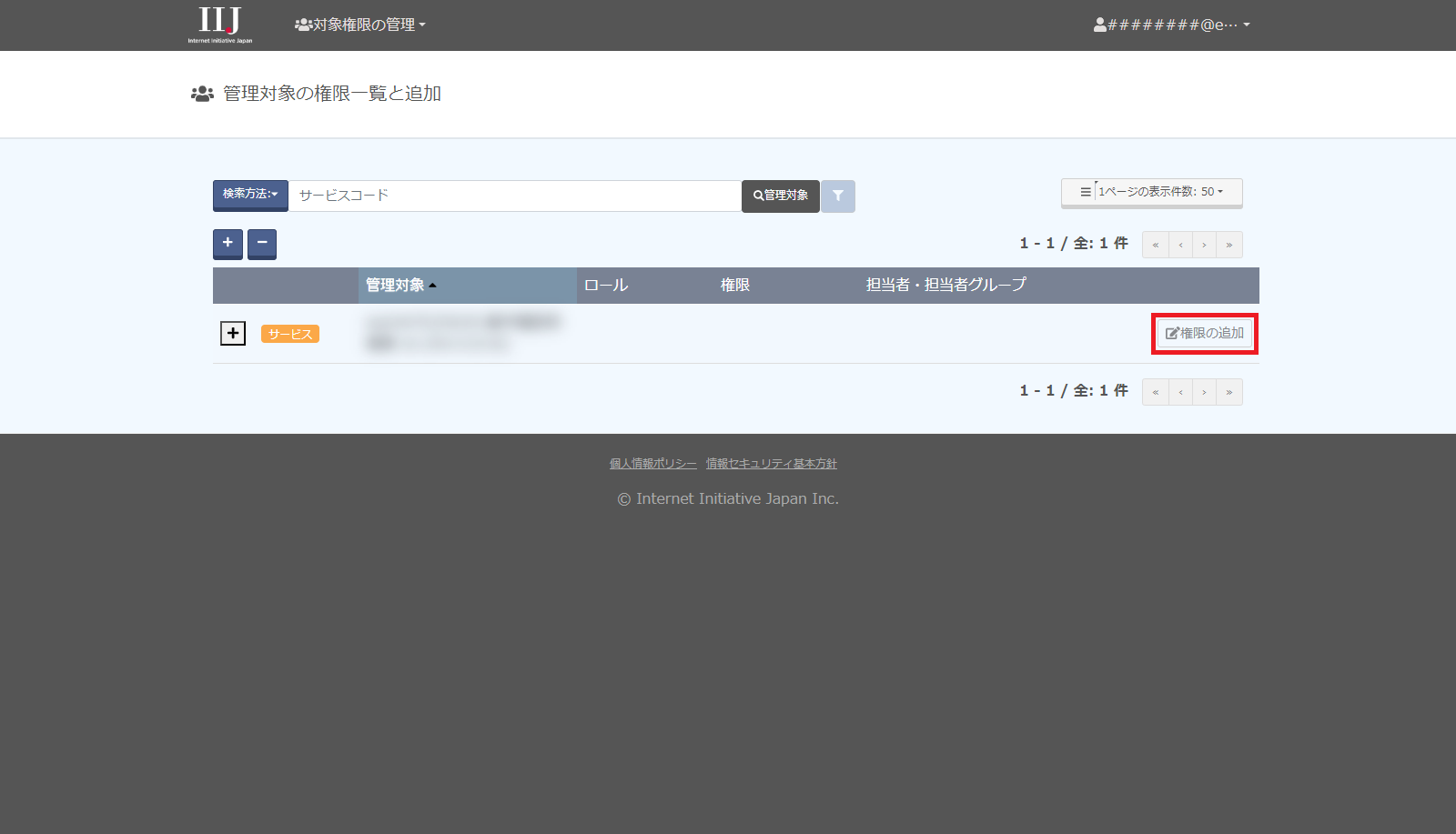
- 「権限の追加」画面から「担当者・担当者グループ」にポータルへのログインを許可したいIIJ IDユーザーもしくはグループを入力します。
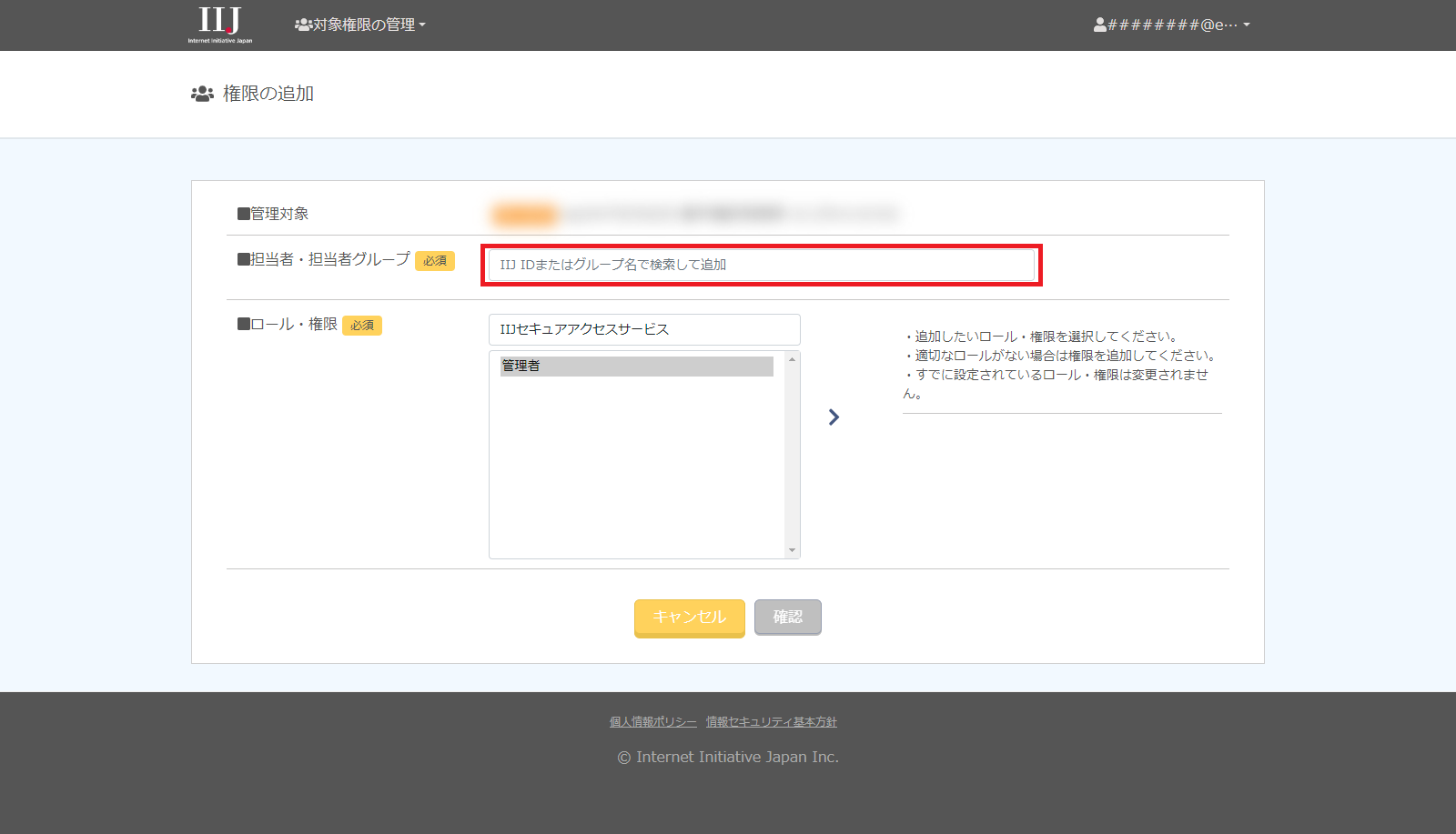
「ロール・権限」で「IIJセキュアアクセスサービス」が選択されていることを確認し、付与したい権限を選択してください。
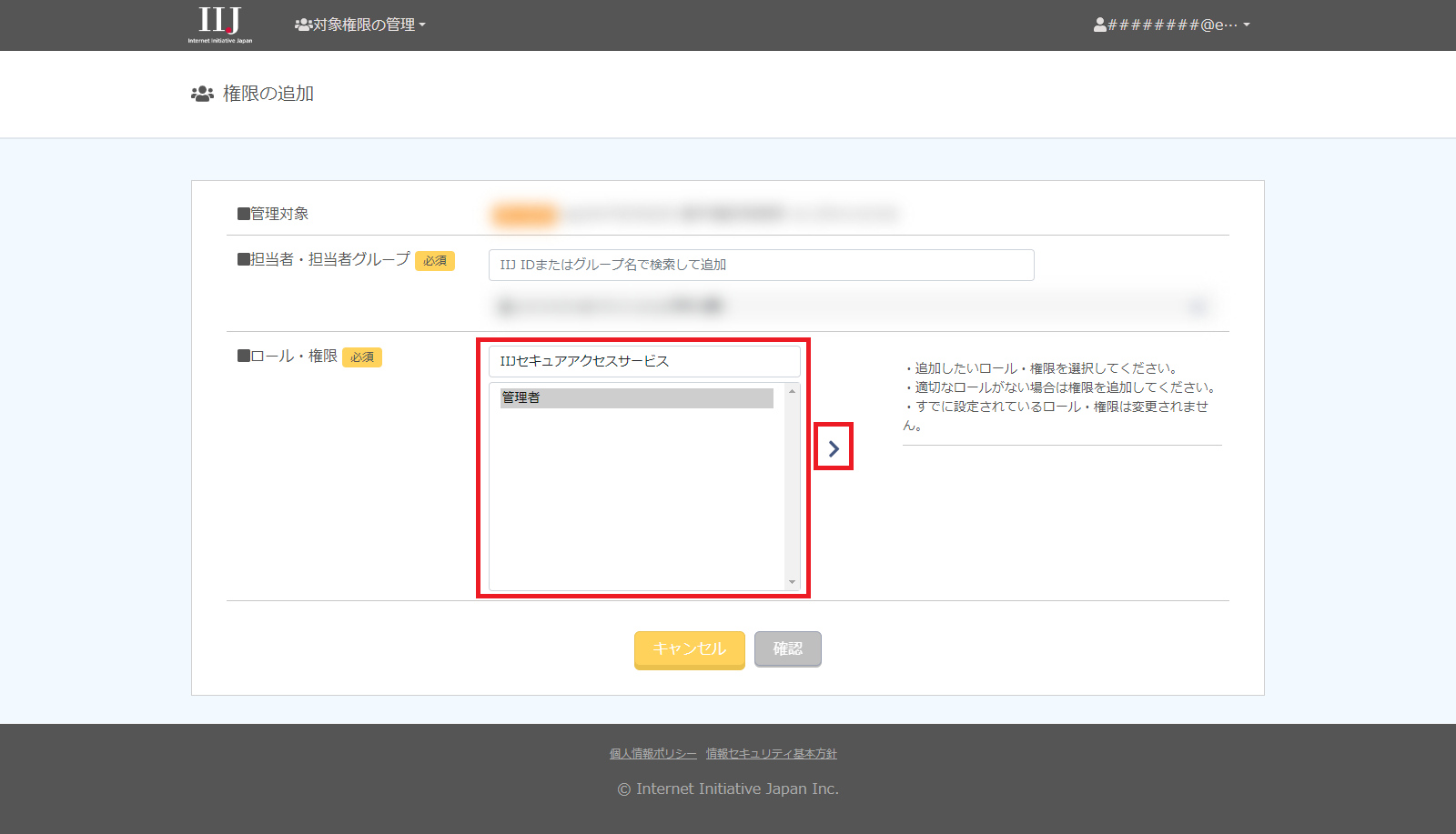
【参考】
ISAでは「管理者」ロールのみ選択可能です(2024年2月現在)。
- 管理対象が正しいISAサービスであること、適切なIIJ IDユーザーもしくはグループ、ロール・権限が選択されていることを確認し、「確認」をクリックしてください。
上記の設定完了後、ロール・権限を付与したユーザーでIIJ IDでのログインが可能になります。
【注意】
グループ単位でロール・権限を付与した場合、IIJ IDでログインできるようになるまで、1時間程度かかります。 お手数ですが、しばらくお待ちください。
上記の設定をしても、ログインできない場合
IIJ IDの認証時に失敗する場合
例:IIJ IDの画面で「ログインに失敗しました」などが表示される
下記のいずれかが原因の可能性がございます。
- IIJ IDの「アプリケーション」「利用者設定」
このときの「アプリケーション」は、連携直後の初期設定で「IIJセキュアアクセスサービス (grisaa」から始まるラベルを持っています。 - IIJ IDの「アカウント」「ユーザーの管理」
- IIJサービス権限管理コンソールの「権限・ロール」
上記の設定をご確認いただき、改善されない場合はISAサポートまでご連絡ください。
それ以外の場合
例:IIJ IDの認証後、ISAポータルの画面にリダイレクトした後やIIJ IDの認証画面にリダイレクトする前に失敗する、エラーメッセージが出る
お手数ですが、ISAサポートまでご連絡ください。